TL WA850RE V1 QIG TW
Tl-Wa850Re V1 Qig Tw TL-WA850RE_V1_QIG_TW TL-WA850RE_V1_QIG_TW resources static.tp-link.com 3:
2016-07-31
: Tp-Link Tl-Wa850Re V1 Qig Tw TL-WA850RE_V1_QIG_TW _r
Open the PDF directly: View PDF ![]() .
.
Page Count: 2
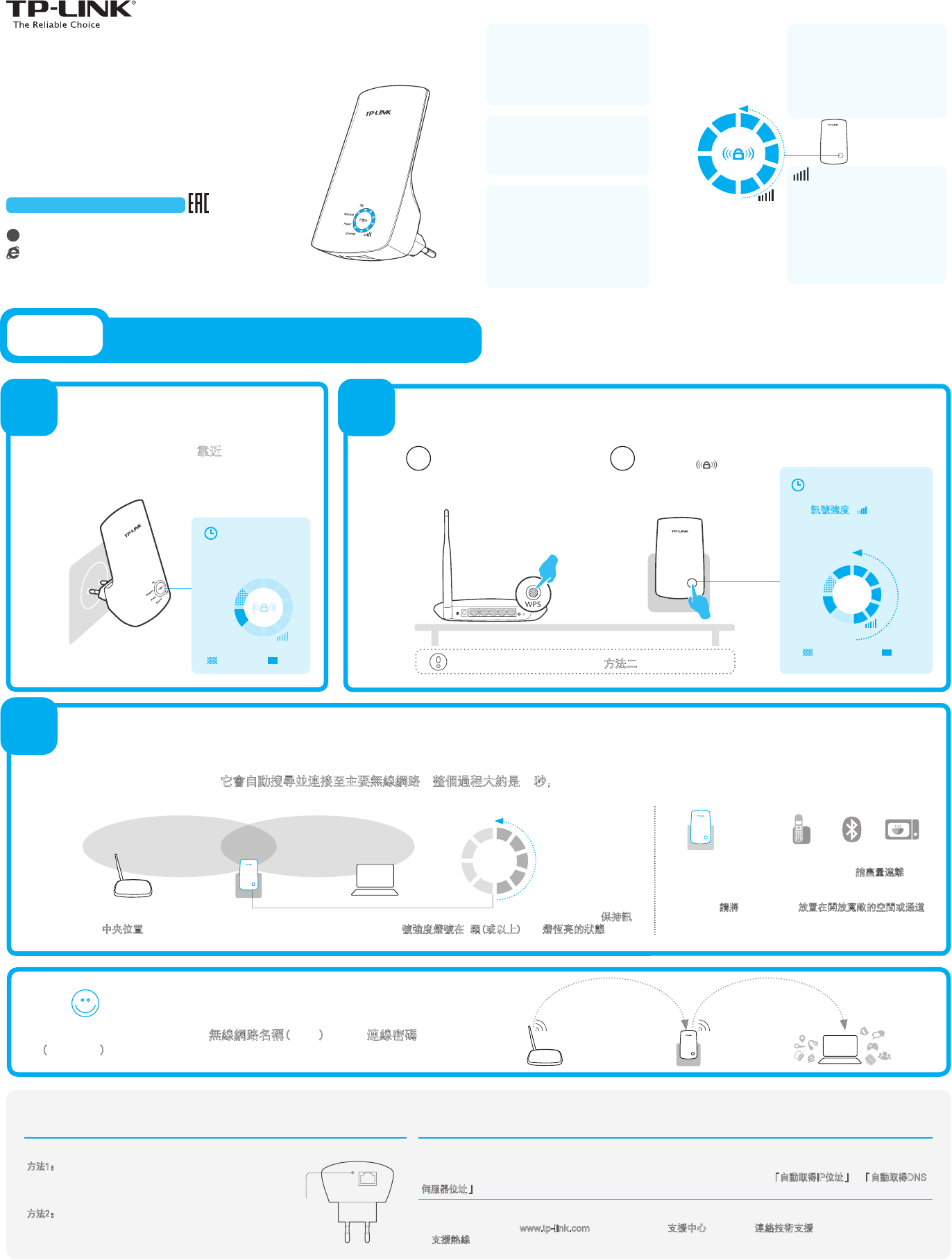
壓按TL-WA850RE
正面上的 按鈕。
12
3
21
將TL-WA850RE擺放在靠近家中主要無線
路由器的地方,並接上電源。
≥3LEDs
1
2
3
4
5
讓TL-WA850RE最好的中繼位置就在您的主要無線路由器與使用
設備的中央位置,但如果該位置無法設置,請將TL-WA850RE盡
量往您的主要無線路由器位置靠近,以確保穩定性。
當您在移動TL-WA850RE的位置時請注意,保持訊
號強度燈號在3顆(或以上)LED燈恆亮的狀態,這
樣才能使無線網路訊號較為穩定。
無形的干擾看不見,但影響卻真實存在,請盡量遠離並減
少無線電話、藍芽設備、微波爐等無形干擾源。
如果可以請將TL-WA850RE放置在開放寬敞的空間或通道
,不要放置於擁擠狹小的房間內,且可以直接目視的位置
必為最佳位置。
遠離
恆亮閃爍
在連線成功後,您可以移動TL-WA850RE到其他地方以最佳化中繼效果,移動位置後並不需要重新設定TL-WA850RE。
成功設定後,只要接上電源它會自動搜尋並連接至主要無線網路,整個過程大約是30秒,同時有訊號強度LED燈(1-5)可供您判斷訊號狀況。
LED 燈號說明
Wireless
Power
Ethernet
閃爍:TL-WA850RE的無線功能已
啟用。
不亮:TL-WA850RE的無線功能已
停用。
恆亮:TL-WA850RE電源開啟。
不亮:TL-WA850RE電源關閉。
恆亮:有設備連接到乙太網路連接
埠。
閃爍:有設備連接到乙太網路連接
埠,且資料傳輸中。
不亮:
沒有設備連接到乙太網路連
接埠。
RE(訊號擴展)
恆亮:TL-WA850RE已經連線到主
要的無線網路。
閃爍:TL-WA850RE正在連線中。
不亮:TL-WA850RE未連線到到主
要的無線網路。
透過WPS按鈕快速安裝
TL-WA850RE 與 TL-WA750RE
適用產品:
方法二:透過網頁瀏覽器設定
WPS
方法一:透過WPS按鈕快速安裝
家中主要無線路由器上
的WPS(QSS)按鈕。
如果此WPS連接失敗,請跳至方法二。
請稍候直到
「Wireless」LED燈號
閃爍。
Ethernet
RE
Power
Wireless
RE
Wireless
Power
Ethernet
恆亮閃爍
Wireless
佳
不良
最佳
Power
Ethernet
RE
不良
佳
最佳
方法一
在此將以TL-WA850RE做為範例。
快速安裝
指南
恆亮(1~5):代表TL-WA850RE已連
接至主要無線路由器,越多LED燈
亮代表該連線訊號越好。
閃爍(1~5):代表TL-WA850RE已連
接至主要無線路由器,但是無法連
線至網際網路。
不亮:TL-WA850RE未接收無線網
路訊號。
(訊號強度)
如果您的主要路由器具備WPS按鍵的話,請使用本方式
接著「RE」LED燈號約
在2分鐘後會恆亮,並請等待
直到訊號強度( )燈號亮起
疑難排解(FAQ)
方法1:在連接電源的情況下,找一尖細物品(牙籤、迴紋針等)壓
按TL-WA850RE底部的RESET按鈕約5秒放開,過一下會看到
LED燈全亮,代表正在進行Reset動作。
或
方法2:登入WEB管理介面,進入「System Tools(系統工具) ->
Factory Defaults(恢復原廠預設值)」並點選「Restore(恢復原廠
預設值)」按鈕。
Q1. 我要如何將TL-WA850RE恢復至原廠預設值?
A: 請將您的電腦已正確連線至TL-WA850RE且已中斷與其他網路的連線,並且已設定為「自動取得IP位址」、「自動取得DNS
伺服器位址」。
RESET
TL-WA850RE連上主AP後,其無線網路名稱(SSID)與Wi-Fi連線密碼
(password) 都與變成與主要無線路由器完全相同,因此只能找到一個訊號。
Password (ABCDEF)
SSID (TP-LINK_XXX)
Password (ABCDEF)
SSID (TP-LINK_XXX)
Q2. 請問我嘗試入TL-WA850RE的WEB管理介面(http://tplinkextender.net),卻毫無反應沒有任何
登入畫面,該如何處理?
A:
請造訪我們的網站「www.tp-link.com」,在首頁點選「支援中心」下方的「連絡技術支援」,這著點選頁面左方的
「支援熱線」可以找到更多資訊。
Q3. 該如何電話連繫技術服務人員?
RESET
ETHERNET
連接電源
重新放置訊號擴展器
壓按二個WPS按鈕
恭喜您設定成功!
7106504835 REV1.0.0
* 請謹記以下建議:
*請注意,恢復原廠預設值後之前的設定後會消失,必須從新設定一次TL-WA850RE。
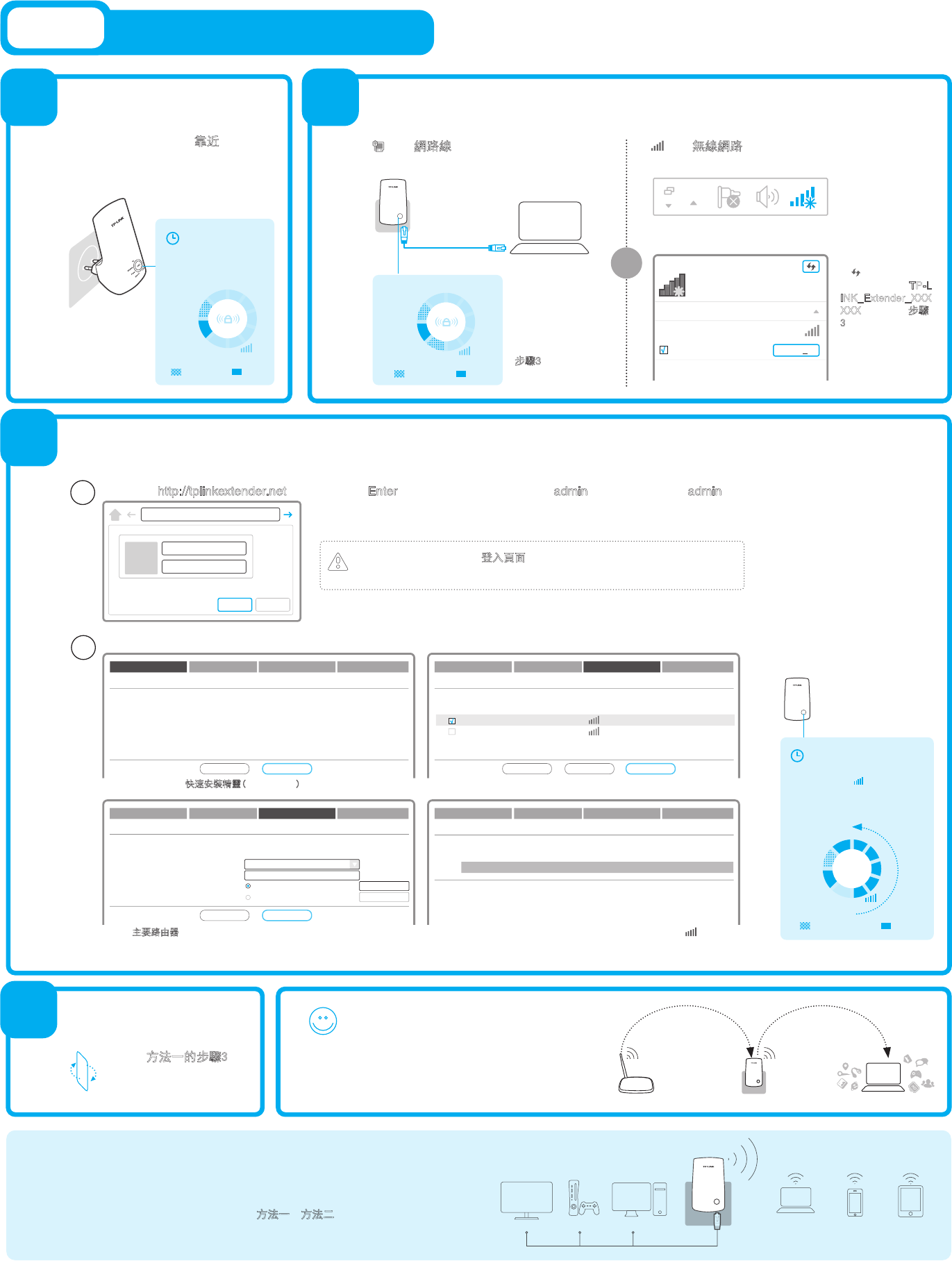
2. 點選重新整理按
鈕 ,連線到
TL-WA850RE(TP-L
INK_Extender_XXX
XXX),接續到步驟
3。
恭喜您設定成功!
Password (ABCDEF)
SSID (TP-LINK_XXX/
TP-LINK_XXX_EXT)
請參考方法一的步驟3。
煩為拓展器還未連接到任何WIFI網路,請點選“下一步”繼續執行快速安裝精靈或點選“離開”進入設備管理頁面。
主要路由器/AP的無線網路名稱(SSID):
連線狀態: 已斷線
離開 下一步 上一步
訊號強度 MAC位址 頻道 加密模式
00-0A-EB-74-06-06 1 WPA-PSK
0C-72-2C-B3-A5-2C 1 WPA-PSK
偵測到的無線網路數量:24
選擇 SSID
TP_LINK_XXX
shuaigebin
重新整理 下一步
重新放置訊號擴展器
http://tplinkextender.net
admin
admin
確定 取消
設完後,無線網路名稱(SSID)會變成自己選擇
設定的名稱,而Wi-Fi 連線密碼(password) 會
變成與主要無線路由器完全相同。
a. 登入後您會看到「快速安裝精靈(Quick Setup)」頁面,點選下一步(Next)。
輸入網址 http://tplinkextender.net 並按下鍵盤 [Enter]鍵。請輸入「使用者名稱:admin」、「登入密碼:admin」。
接著請依找以下步驟指示進行安裝。
b. 請勾選要連接的主要路由器/AP的名稱,例如:TP_LINK_XXX。
c. 填入主要路由器/AP的密碼,TL-WA850RE的SSID可以從主要路由器/AP
複製(例如:TP_LINK_XXX)或另外自行設定(例如:TP_LINK_XXX_EXT),
但無線密碼不可變動。
d. 完成設定後請檢查LED燈號,如果設定成功,訊號強度燈號( )應該會
亮了好幾個。
3
4
恆亮
閃爍
Wireless
佳
不良
最佳
Power
Ethernet
RE
透過無線網路連接
有可用的連線
没有連線
無線網路連線
自動連線 連線(C)
TP-LINK_Extender_XXXXXX
1. 點選電腦桌面右下
角(WIN 7)上的無線
網路連線圖示。
或
2
透過網路線連接
1. 使用網路線連接電
腦與TL-WA850RE。
2. 中斷電腦所有的
無線網路連線,直
到「Ethernet」LED
燈號亮起,接續到
步驟3。
Ethernet
RE
Power
恆亮閃爍
Wireless
娛樂轉接卡 無線網路連接
有線網路連接
智慧型電視 遊戲主機 桌上型電腦 筆記型電腦 智慧型手機 平板電腦
上一步
TP-LINK_XXX
00-0A-EB-74-06-06
最安全的(WPA-PSK/WPA2-PSK)
123456789
從主要路由器/AP複製 TP-LINK_XXX
自訂
主要路由器/AP的無線網路名稱(SSID):
主要路由器/AP的MAC位址:
無線加密模式:
請填入主要路由器/AP的無線連線密碼:
範圍擴展器的無線網路名稱(SSID):
下一步
TP-LINK_XXX_EXT
√
範圍擴展器正在處理無線網絡設定。
請稍後一分鐘...
100%
選擇地區 無線網路設定 檢查設定開始
選擇地區 無線網路設定 檢查設定開始
選擇地區 無線網路設定 檢查設定開始
選擇地區 無線網路設定 檢查設定開始
透過網頁瀏覽器設定
方法二
可能需要5秒或更久一點,登入頁面才會出現。
如果沒有出現,請重新嘗試,若一直未出現,請參考FAQ > Q2。
接著「RE」LED燈號約在2
分鐘後會恆亮,並請等待直到
訊號強度燈號( )亮起。
恆亮閃爍
請稍候直到
「Wireless」LED燈號
閃爍。
Ethernet
RE
Power
Wireless
1
將TL-WA850RE擺放在靠近家中主要
無線路由器的地方,並接上電源。
透過「網頁瀏覽器」進行設定
將電腦連接至TL-WA850RE連接電源
√
2
1
Password (ABCDEF)
SSID (TP-LINK_XXX)
TL-WA850RE的單一實體網路埠可以讓無線擴展器化身為如同無線網路卡般的使用,可以用
來連接藍光光碟機、遊戲主機、DVR或智慧型電視的網路埠。與此同時TL-WA850RE還依然
可以分享無線網路,只要按照本指南連接步驟(方法一或方法二)將連線設定完成即可。